Инструкция по подключению к сервису «1С Отчетность» Бухгалтерия ред. 3.0.
Подготовка заявления на подключение.
Перед началом создания заявления на подключение к сервису «1С-Отчетность» в базе 1С необходимо выполнить подключение к интернет-поддержке, если это подключение еще не выполнено. Для этого откройте пункт «Интернет-поддержка и сервисы» раздела «Администрирование» главного меню.
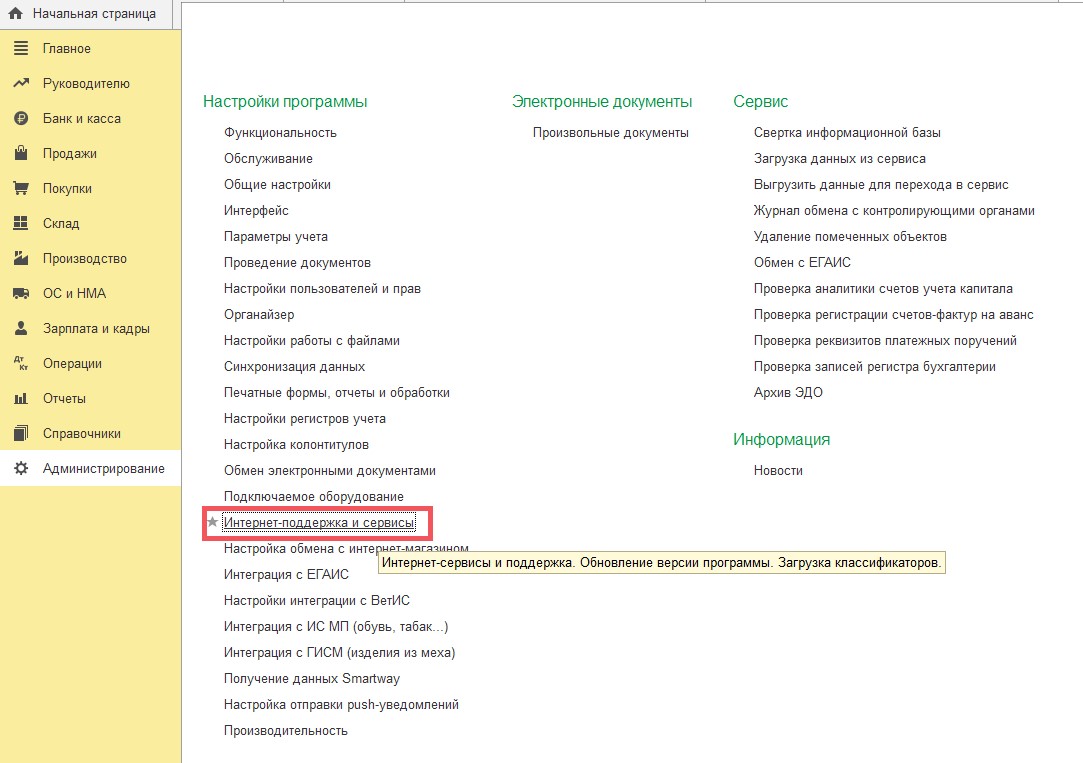
В открывшемся разделе нажмите кнопку «Подключить» и введите ваши логин и пароль портала 1С: ИТС.
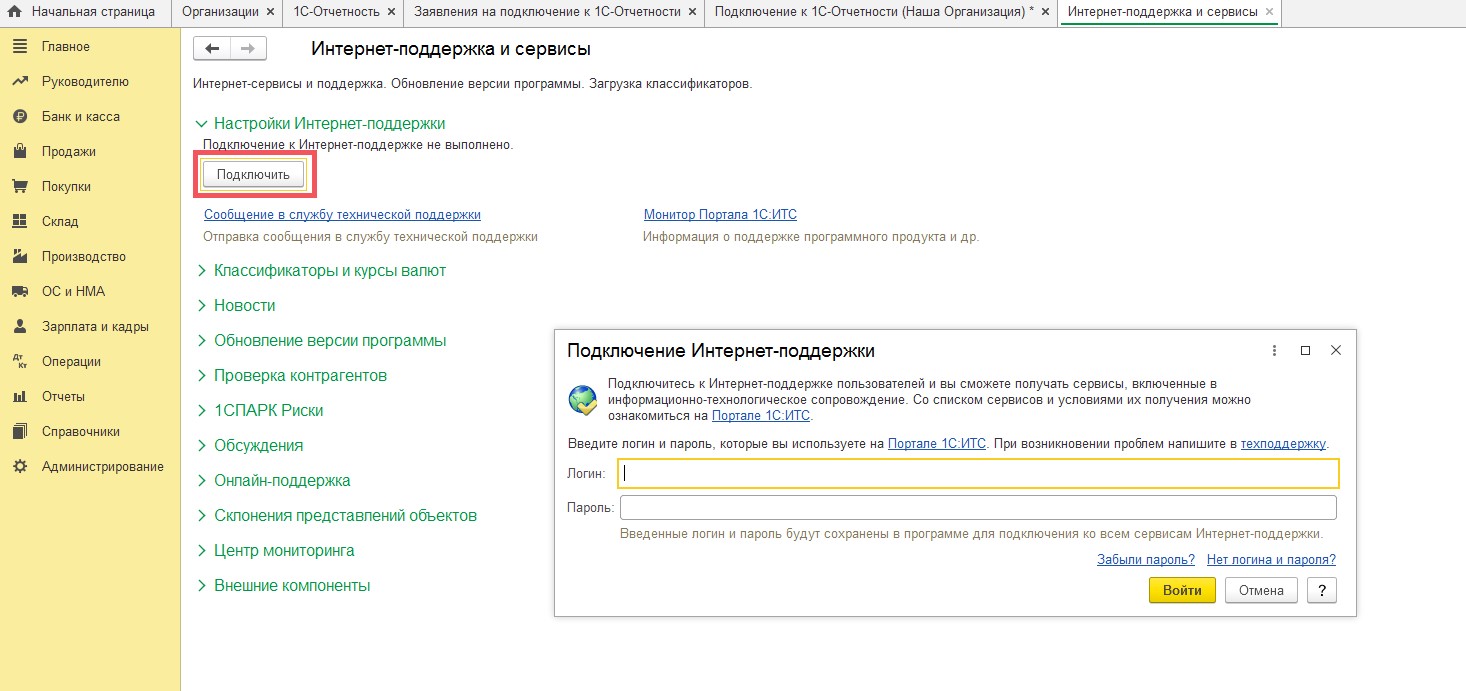
1. Откройте пункт «Регламентированные отчеты» в разделе «Отчеты» главного меню.
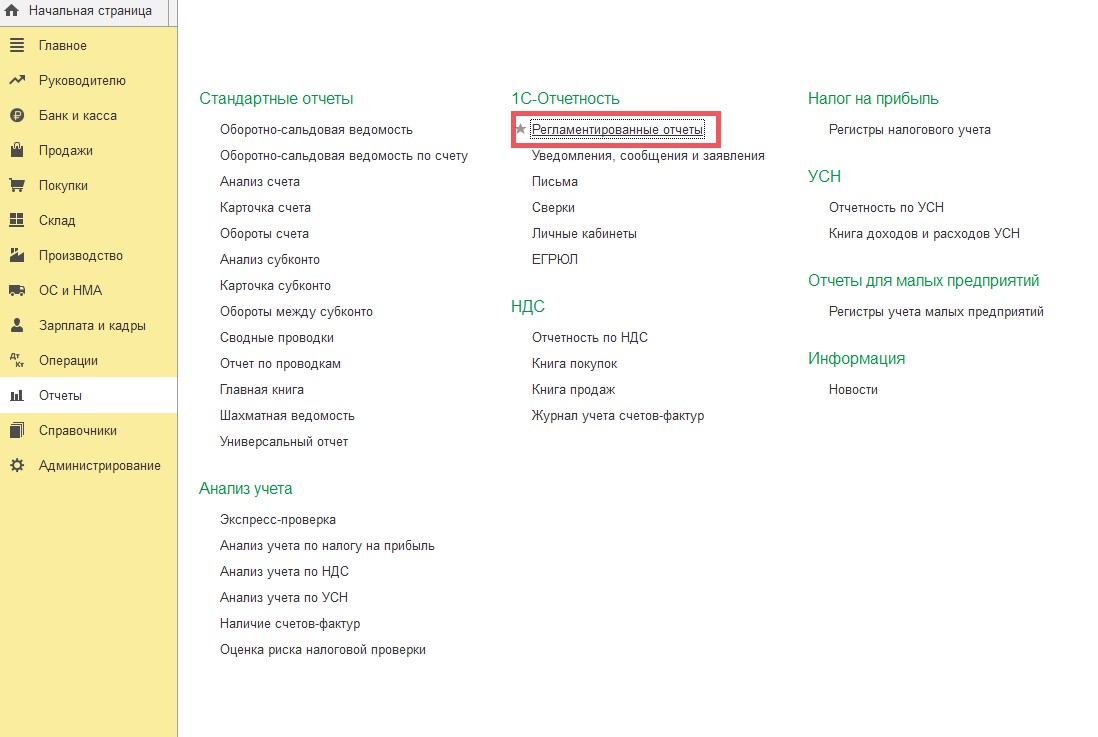
2. В открывшемся окне «1С-Отчетность» перейдите в раздел «Настройки» и нажмите на синюю строку «(Список заявлений)».
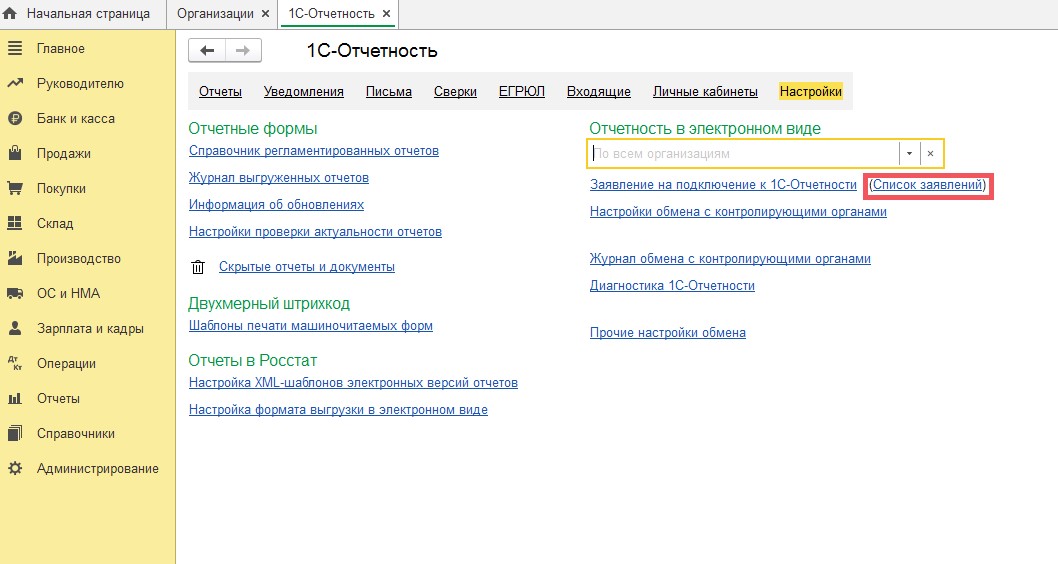
3. В открывшемся списке нажмите на кнопку «Создать заявление» - «На подключение к 1С-Отчетности».
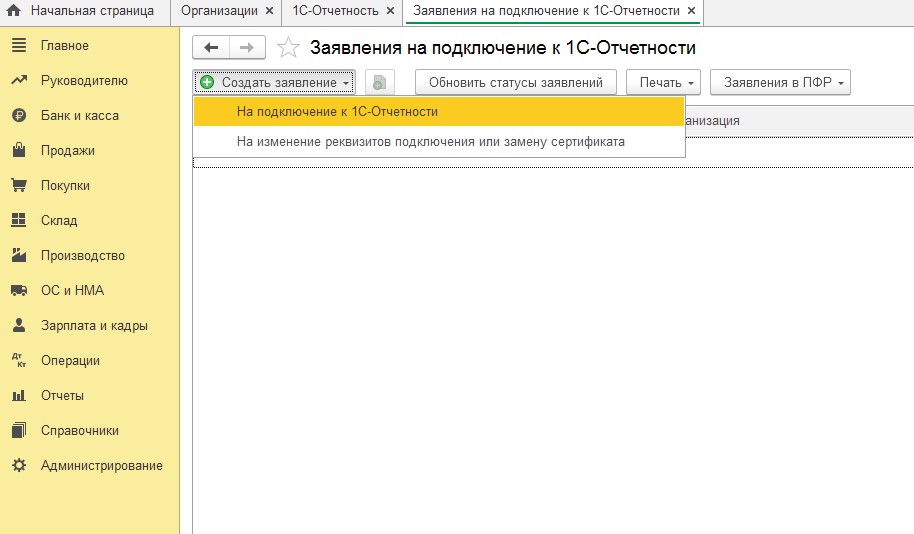
Для работы с электронной цифровой подписью и шифрования документов вам необходим криптопровайдер – специализированная программа, сертифицированнная соответствующими госорганами. "1С:Предприятие" поддерживает работу с двумя криптопровайдерами:
VipNet CSP – бесплатный
CryptoPro CSP – коммерческий.
Если криптопровайдер на вашем компьютере пока не установлен, то перед созданием заявления вам будет предложено выполнить его установку, следуя инструкциям разработчика, после чего перезагрузить компьютер. Подробное описание программ указано по ссылкам на сайты разработчиков криптопровайдеров в открывшемся окне. Рекомендуется выбрать первый вариант – VipNet CSP. Подробная инструкция по установке криптопровайдера ViPNet приведена в Приложении.
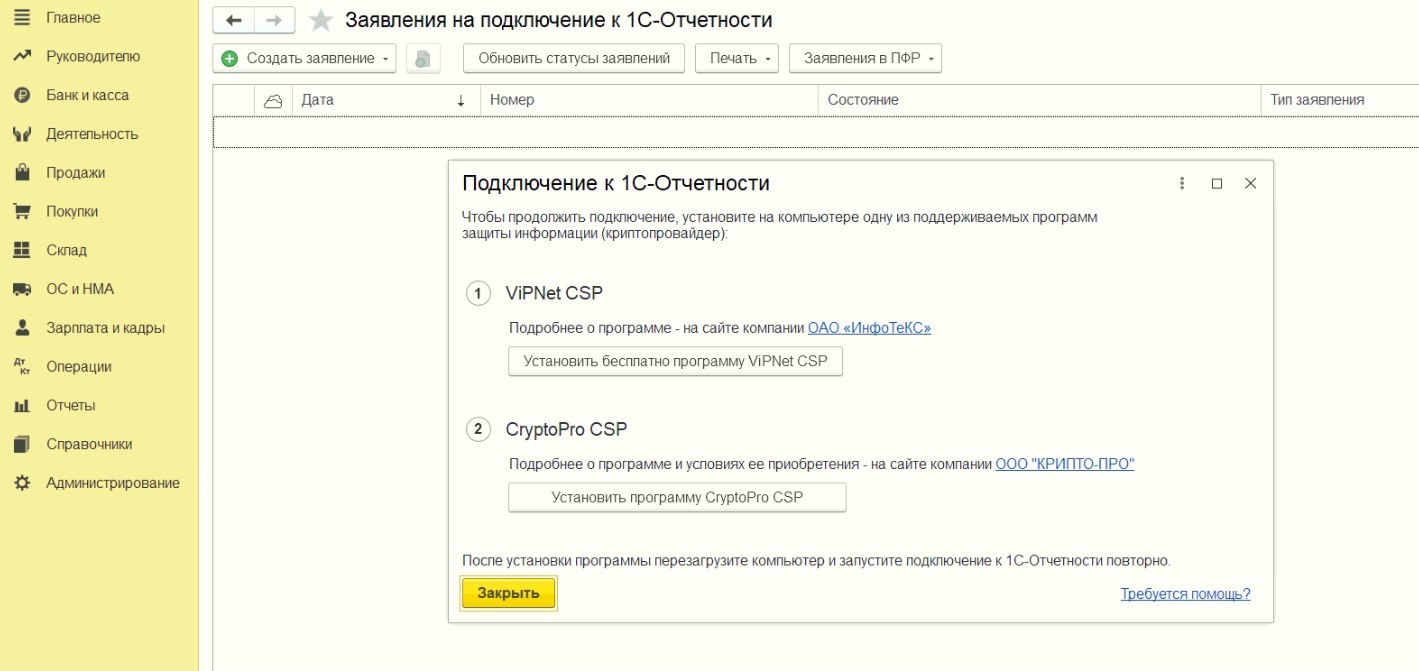
Внимание! Если на компьютере будут установлены оба поддерживаемых криптопровайдера, то они будут конфликтовать. В таком случае, следует оставить один из них, удалив второй.
4. Проверьте полноту и правильность заполнения реквизитов организации, по которой вы собираетесь осуществлять документооборот. Они заполняются автоматически из реквизитов выбранной организации. Если какие-либо реквизиты не заполнены, перейдите в соответствующий раздел справочника Организации и введите их.
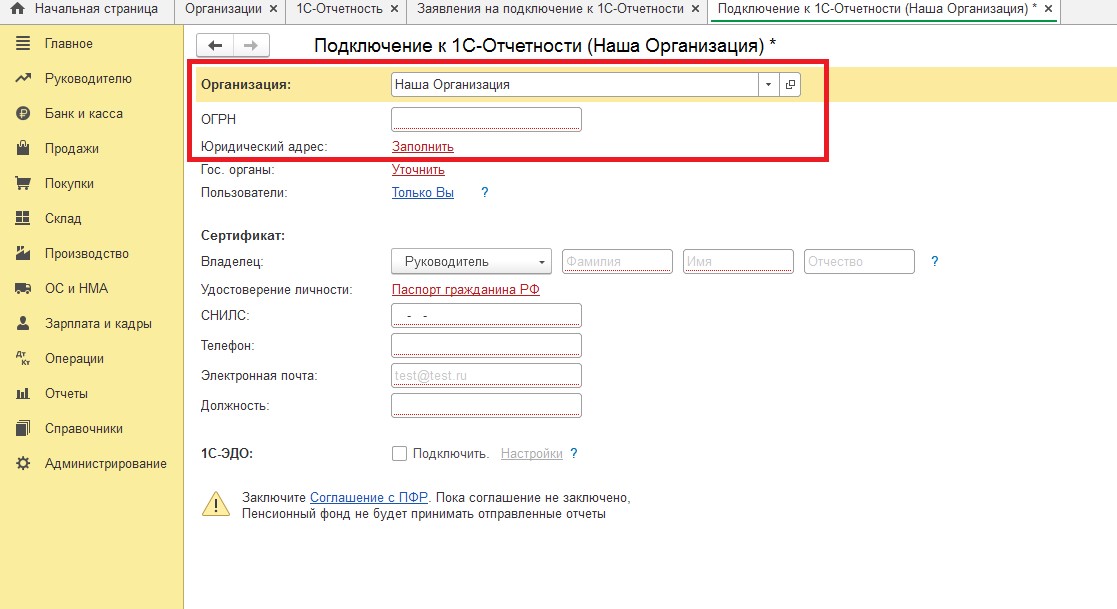
5. Укажите все контролирующие органы, с которыми вы собираетесь наладить электронный документооборот через спецоператора, нажав на строку напротив слова «Гос. органы:» в форме заявления. При необходимости заполните их реквизиты.
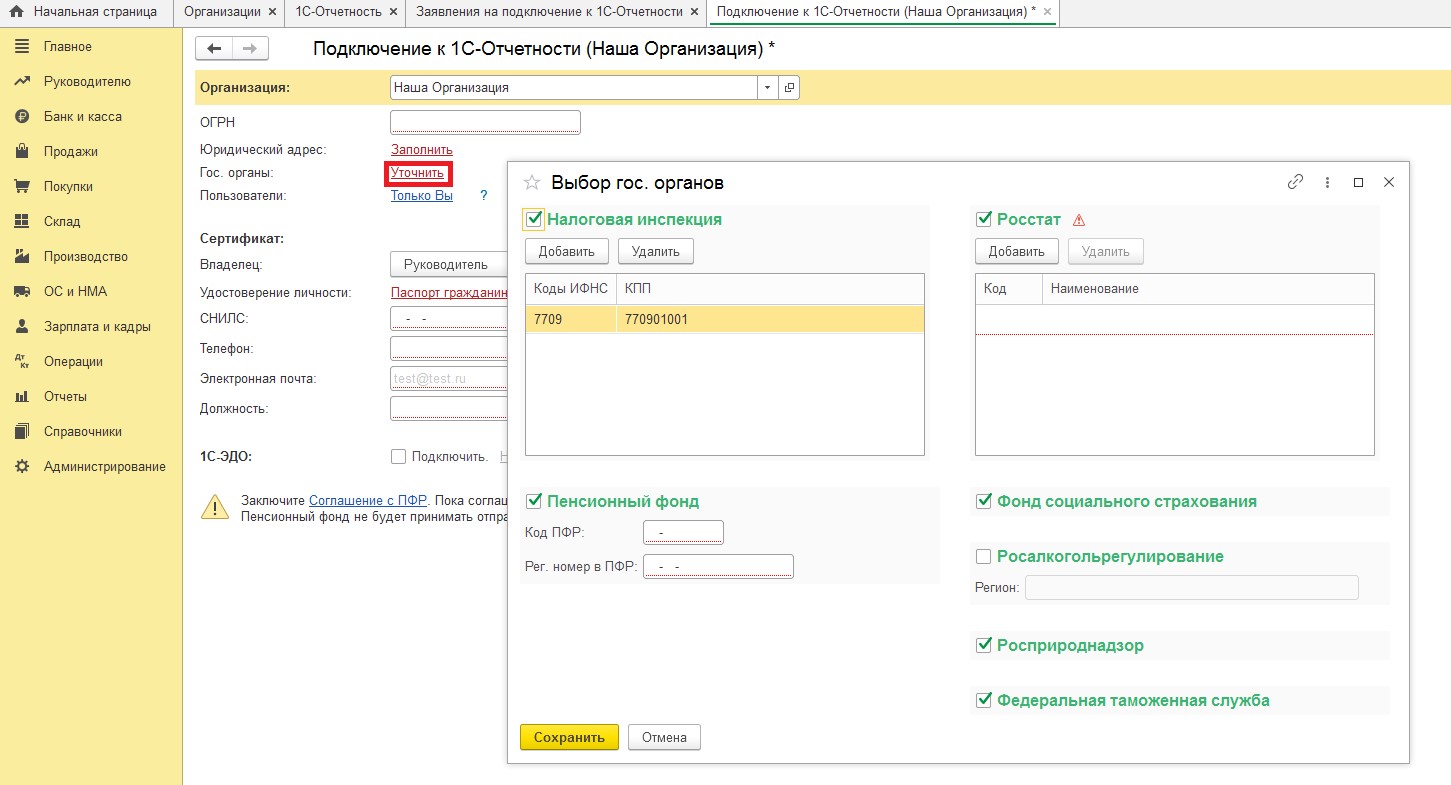
Внимание! Проверьте, что выбраны все требующиеся направления документооборота. По умолчанию, автоматически будут предложены те направления, для которых настроены соответствующие параметры организации по сдаче отчетности в контролирующие органы. Если какие-либо из необходимых вам направлений документооборота отсутствуют, то они должны быть добавлены вручную.
6. Выберите ответственного сотрудника организации, на имя которого будет оформлен сертификат ключа ЭЦП. Это может быть действующий Руководитель или Главный бухгалтер, либо другой сотрудник (в последнем случае необходимо будет выбрать нужного сотрудника). Сведения о сотруднике будут автоматически заполнены данными справочника Физические лица. Проверьте правильность подставленных сведений о сотруднике. Если реквизиты данного сотрудника заполнены не до конца, необходимо будет ввести их вручную.
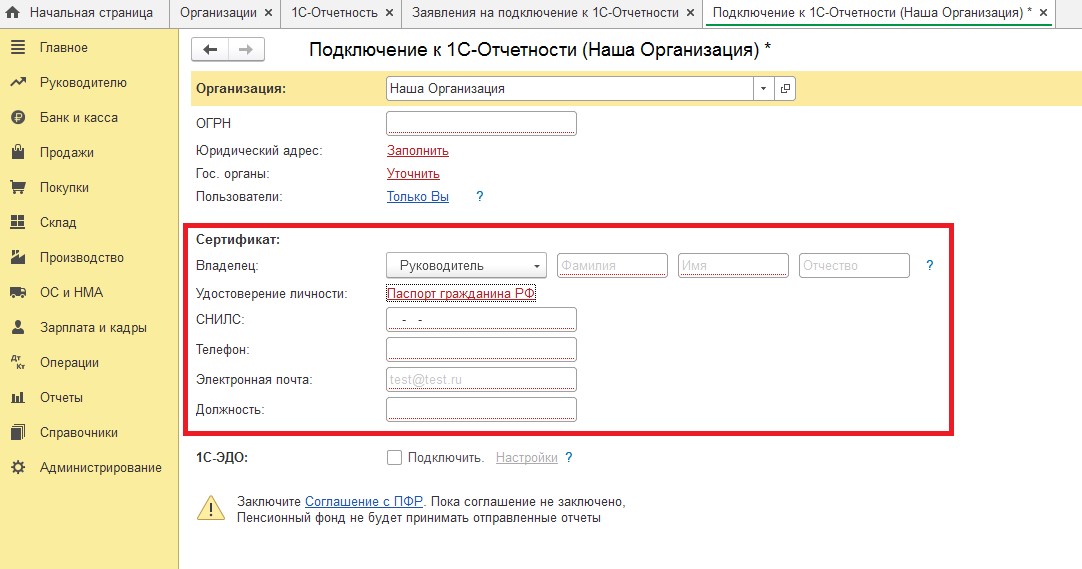
Выполнять подключение к 1С-ЭДО рекомендуется после подключения к 1С-Отчетности, поэтому флажок с поля «1С-ЭДО» нужно убрать.
7. После нажатия на строку «Расширенные настройки» в правом верхнем углу формы заявления можно будет указать дополнительную информацию по фактическом адресу организации и номер телефона, на который будут приходить уведомления об изменении статусов отчетов.
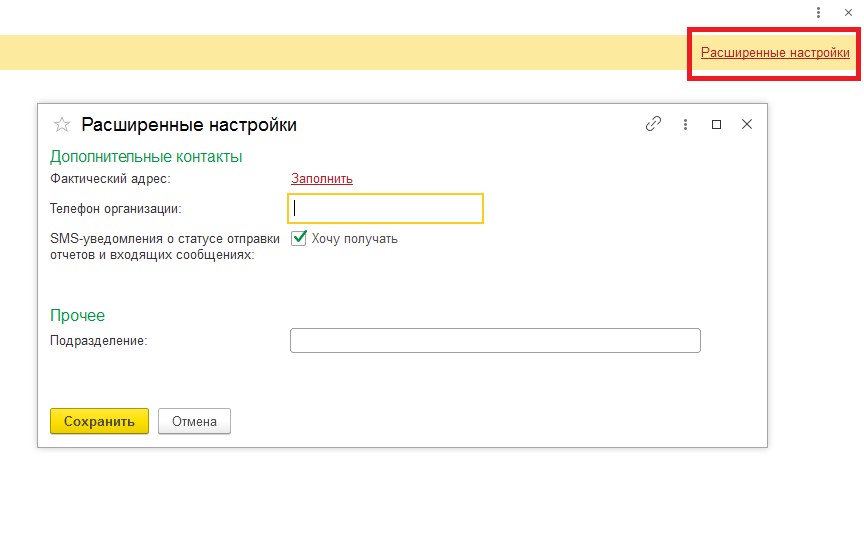
8. Нажатие на кнопку «Отправить заявление» в левом нижнем углу формы завершает процедуру формирования заявления на подключение. В результате, в адрес спецоператора связи будет автоматически направлено заявление на подключение. Непосредственно перед отправкой заявления будет запущена процедура генерации секретного закрытого ключа, который должен быть сохранен на внешнем носителе ключа (USB-накопителе, дискете, токене и проч.), либо в определенном месте на вашем компьютере. Эта процедура выполняется установленной на вашем компьютере программой-криптопровайдером. После того, как будет сгенерирован контейнер, заявление через Интернет будет отправлено на сервер удостоверяющего центра.
Для одобрения заявки на подключение к сервису «1С-Отчетность» таже необходимо будет предоставить цветные сканы разворота паспорта на странице с фотографией и СНИЛСа ответственного сотрудника а также фотографию ответственного сотрудника с открытым паспортом в руках. Дополнительно нужно будет отправить обслуживающей организации – партнеру 1С скан печатной формы отправленного заявления, которую можно вывести по кнопке «Печать» - «Печать заявления» в списке, указанном в 3 пункте.



